Возможное место для ваших реклам! Приветствуется серьезный рекламодатель! Пишите на e-mail договоримся…
О почему так? Сразу покупка!
Начнем с внимательным обзором линейки и тогда уже будет ясно… почему.
И так, Друзья, фанаты сателлит пространства, начнем:
U2C S+ Maxi HD хороший бюджетный спутниковый ресивер, обладающий достаточно серьезными функциями медиаплеера.
Начало обещающее, не так ли!
U2C S+ MiniHD имеет очень маленькие размеры, что дает возможность разместить его за телевизором, однако, в комплекте нет никакого крепления для такого размещения.
Плохо, но не критично! Для крепления выносного ИК-приемника в комплекте можно найти двухсторонний скотч.
U2C S+ линейка ресиверов имеет отличие.
Так U2C S+ MiniHD имеет отличия в цвете самого ресивера и пульта дистанционного управления. Старшая модель разделяется на 3 модели:
U2C S+ Maxi HD (RCA), U2C S+ Maxi HD (Scart) и U2C S+ Maxi HD RF.
Из названий понятно, что первые два варианта отличаются способом подключения, вернее даже сказать разъемом.
Третий вариант исключает возможность использовать подключение через RCA или SCART, но дает возможность использовать RF-модулятор.
Программное обеспечение подходит ко всем разновидностям ресиверов.
Пульт ДУ ресивера достаточно компактный, но в тоже время включает в себя все необходимые кнопки для комфортного управления.
Выполнен из немаркого пластика. Нажатие кнопок сопровождается щелчками. Цветные кнопки пульта ДУ отведены под сервисы: Media, Network, Youtube и Weather. Данная конфигурация пульта по нашему мнению очень удачная.
Технические характеристики U2C S+ MiniHD:
Процессор: SunPlus 1512 667MHz 32-bit MIPS 24KEc.
Тюнер — DVB-S2/DVB-S.
Поиск каналов: автоматически, ручной, слепой.
Поддержка видео — до 1080p 60Hz.
Поддержка соотношения сторон: 4:3LB, 4:3PS, 16:9PB, 16:9PS, полный экран.
Поддержка H.264, MPEG-4, MPEG-2, RealVideo, DivX и XVID, WMA.
Воспроизведение файлов в форматах AVI, MKV, MPG, TS, WMA, WMV, M2TS, FLV, DAT, ASF, MP3.
Поддержка Dolby Digital AC3.
Просмотр фотографий JPEG.
Запись (PVR) и Тайм-Шифт — на внешний USB носитель.
Интернет сервисы: IPTV, Youtube, Погода, новости, Карта Google и др.
Наличие встроенных игр и возможность установки с USB.
Интерфейсы ресивера U2C S+ MiniHD:
LNB IN — входной разъем для антенны.
LOOP OUT — петлевой выход.
HDMI выход.
A/V выход.
LAN Ethernet порт.
Коаксиальный цифровой аудио-выход.
Картоприемник — один.
USB порт — два.
RS232 порт.
ИК датчик встроенный.
Разъем под внешний ИК датчик.
Светодиодная индикация включения/выключения.
Две кнопки переключения каналов.
Разъем питания 12В.
Комплектация U2C S+ MiniHD:
Спутниковый ресивер U2C S+ Mini.
Пульт д/у и 2 батарейки ААА.
Внешний ИК датчик.
Внешний блок питания: 12В, 1,5А.
HDMI кабель.

 Особенности U2C S+ Maxi HD (RCA):
Особенности U2C S+ Maxi HD (RCA):
Современный и мощный декодер SunPlus 1512 для MPEG4/MPEG2, HD/SD, IPTV
Поддержка качества изображения FULL HD до 1080p
Возможность одновременной записи и просмотра каналов в HDTV качестве
Режим Тайм-Шифт (перемещения во времени)
Все функции PVR
Выход видеосигнала с качеством до 1080р включительно
Аналоговый видеовыход выход CVBS (RCA)
2 USB порта с поддержкой до двух физических накопителей (USB 2.0)
USB порты поддерживают работу с WiFi адаптерами для подключения к беспроводным сетям
USB порты поддерживают работу с 3G модемами
LAN Ethernet порт для Internet
Наличие мультиформатного CA интерфейса (встроенный слот для карт доступа)
Воспроизведение файлов в форматах AVI, MKV, MPG, TS, WMA, WMV, M2TS, FLV, DAT, ASF, MP3
Dolby Digital AC3
Микроразмеры и удобный пульт современного дизайна
Просмотр фотографий JPEG в высоком разрешении
Проигрыватель музыки MP3
Режим «Слепого поиска» транспондеров
Основные характеристики U2C S+ Maxi HD (RCA):
DVB-S2 ресивер
HDMI1.3
FULL-HD 1080p
Поддержка DiSEqC 1.0/1.1/1.2/1.3/2.0/(USALS)
5000 Каналов
PVR
7 дней EPG, Телетекст и субтитры через OSD
Увеличение Zoom
Поддержка WiFi
Воспроизведение мультимедийных файлов
IPTV/Movie онлайн
Сетевые приложения (Youtube/IPTV/Фильмы онлайн/Читалка для книг/Google карты/Погода…)
Обновление ПО Через USB
10/100Mbps Ethernet
встроенные приложения: Youtube, IPTV, Movie online, EBOOK, Google Карты, Yahoo Погода, WEB Фотографии, загружаемые Игры
Параметры оборудования U2C S+ Maxi HD (RCA):
Процессор: SunPlus 1512 667MHz 32-bit MIPS 24KEc
Поддержка MPEG-2 (ISO/IEC 13818-2) MPaHL и MPaML для HD и SD декодирования
Поддержка MPEG-4 (ISO/IEC 14496-2) расширенное ASP
Поддержка H.264 (MPEG-4 AVC, ISO/IEC 14496-10) MP/HPaL4.1 для HD и SD декодирования
Поддержка RealVideo(RealPlayer v8,9,10), DivX 3.11/4.12/5/6/HD и XVID, Dolby
Поддержка WMA и WMA-pro, Dolby MS10 опция, RealAudio
Поддержка MPEG-1 Layer I/II, AC-3 и E-AC-3
Поддержка HDMI 1.3 передача с HDCP, 1080i/p, 720p,576i/p и 480i/p выходами
Поддержка двойного USB 2.0 EHCI хост контроллеров с встроенным PHY
Поддержка 1-bit или 2-bit SPI флэшь памяти
Внешний ИК датчик
Автоматический и ручной поиск каналов
Время переключения каналов менее одной секунды
Комплект поставки U2C S+ Maxi HD (RCA):
Спутниковый ресивер U2C S+ Maxi HD.
HDMI кабель.
Пульт дистанционного управления.
Батарейки.

Для крепления выносного ИК-приёмника в комплекте можно найти двухсторонний скотч. На передней панели две кнопки переключения каналов. Разъемы USB расположены на боковых сторонах ресивера. Разъемы RS-232 и AV выполнены в форм-факторе mini-Jack.
Блок питания в данной модели выполнен внешним, что снижает нагрев внутри корпуса ресивера и делает проще ремонт со временем. Отверстие под смарт-карты располагается на нижней панели ресивера и предусматривает установку карт чипом вверх.
Для подключения звукового ресивера, можно использовать коаксиальный цифровой аудио-выход.

Передняя панель включает USB разъем, для подключения USB накопителей, Wi-Fi адаптеров или 3G модемов. Две кнопки переключения каналов и кнопка питания между ними. Отверстие под смарт-карты в которое помещается 2/3 карты чипом вниз.
По центру передней панели размещен 4-х разрядный 7-сегментный дисплей синего цвета, работу которого можно настроить из меню ресивера. При переключении каналов, в течении 3х секунд отображается номер, после чего текущее время.
В режиме ожидания, на передней панели ресивера отображается красный светодиод, а при захвате сигнала со спутника оранжевый. Задняя панель U2C S+ Maxi HD (RCA) включает еще один разъем USB, полноценный разъем RS-232, HDMI, компонентный разъем, RCA и для подключения звукового ресивера, в данном случае используется оптический аудио выход S/PDIF

Для этого идем в Главное меню
– USB – Обновление ПО по USB и выбираем файл прошивки.

Главное меню ресивера включает основные пункты для работы.

Пункт подменю Антенна
Выбираем нужные спутники и изменяем конфигурацию DiSEqC переключателя. При правильных настройках увидим захват сигнала.
Для установщиков, по нажатию красной кнопки будет доступна большая шкала уровней сигнала и качества, которая существенно упростить настройку антенны.
Для удобства работы в темное время суток, можно даже изменить яркость ее отображения.
Чтобы избежать ошибок в настройках со спутниками Eutelsat 36A/Eutelsat 36B, в настройках уже установлена частота гетеродина спутникового конвертера со значением 10750.
Перейти непосредственно к поиску можно по синей кнопке
Поиск может быть автоматический или ручной. При ручном поиске можно использовать поиск по провайдеру, например когда нужны пакеты Xtra TV, НТВ Плюс или Триколор ТВ.
По завершении сканирования, ресивер каждый раз будет предлагать Вам сохранить результат. Такое решение однозначно правильное и избавит Вас от «мусора» в списке каналов при неправильной установке DiSEqC переключателя.
Вы можете увидеть, что список каналов не совпадает и просто отказаться от сохранения. Такую практику применяют далеко не все производители спутниковых ресиверов.
Добавить, изменить или переименовать существующие спутники можно в пункте меню Список спутников.
Для поиска нескольких транспондеров на спутнике необходимо использовать пункт меню Поиск каналов. Просто выделите нужные транспондеры нажимая кнопку «ОК» пульта управления и осуществите поиск по синей кнопке.
Уже отсканированные транспондеры будут маркироваться в списке именем провайдера
Ресивер работает с мотоподвесами по протоколам DiSEqC 1.2 и USALS. Можно комбинировать настройки на разных спутниках, выставляя отдельно для каждого разные типы протоколов.
После того как мы отсканировали все необходимые каналы, можно отредактировать списки, например удалив лишнее или создать фаворитные списки. Сделать это можно как средствами самого ресивера, так и редактором каналов для PC под названием U2C_Editor .
Программа U2C_Editor
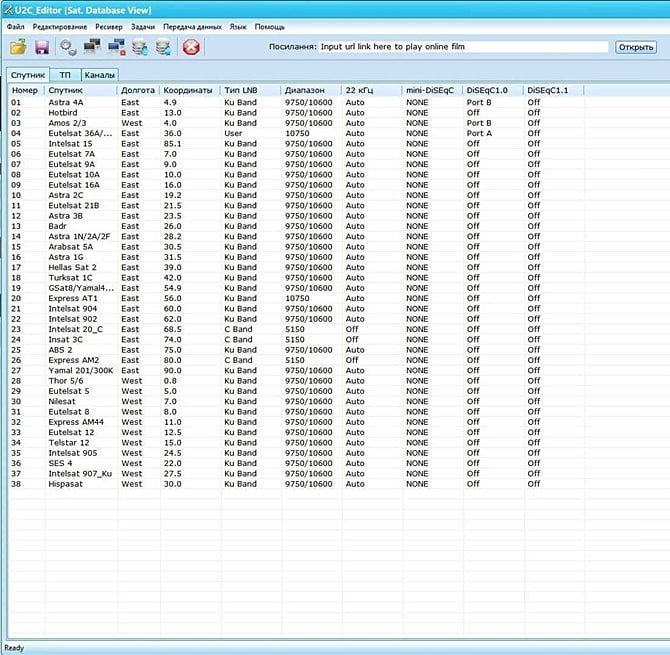
Отредактировать список каналов
Отредактировать фаворитные списки, просто перетянув нужные каналы в них
Изменить названия фаворитных групп
Установить Ваш город для отображения погоды
Отредактировать IPTV списки 4х предложенных групп
Отредактировать ключи для доступа к закодированным каналам
Отредактировать настройки для хитрого просмотра
Сохранить или восстановить настройки ресивера
Совместимость с ПО начиная с версии 2.0.5 и выше
НОВОСТИ
-языковые ресурсы вынесены в .lng файлы… теперь названия всех функций можно поправить по своему желанию, добавить любой язык, просто добавив свой файл .lng (просьба грамотно перевести вложеный файл Украинского языка, и выложить тут: мы его будем использовать во всех дальнейших релизах…)
-реализована возможность перемещения спутников в списке спутников
-функции КОПИРОВАТЬ/ВСТАВИТЬ теперь доступны тоже
U2C_Editor v.1.6.9.rar (873.5 Кб,) ЗАБИРАЕМ:U2C_Editor v.1.6.9
Можно задать канал, на котором ресивер должен запускаться.
 Пользовательское OSD меню.
Пользовательское OSD меню.
Отображается порядковый номер канала, название, уровень и качество сигнала точечной шкалой и цифрами, текущее время, полученный IP адрес ресивера.
Название текущей и следующей передачи, SD или HS пиктограмма, наличие звуковой дорожки AAC или AC3, наличие телетекста или субтитров, температура в выбранном городе и иконка текущей погоды.
Повторное нажатие кнопки INFO покажет системную информацию канала и полную информацию EPG с описанием передачи.
EPG электронный гид ресивера

Из меню EPG, доступного по одноименной кнопке пульта ДУ, можно установить напоминание по времени, ресивер сам включится на нужной передаче, либо добавить таймер записи. Можно просмотреть передачи на всю неделю или на текущий день.
Конфигурация сети
Ресивер поддерживает проводное соединение, работу с Wi-Fi адаптерами и 3G модемами.

После подключения к сети, для ее проверки, можно использовать функцию ping, в которую по умолчанию добавлен один из IP адресов DNS от Google. Необходимо просто запустить и убедиться что через пару секунд, значение колонки Ошибочно не измениться.
Wi-Fi подключение, тут тоже без каких либо проблем. Вставляем поддерживаемый USB адаптер в один из доступных USB разъемов и подключаемся к беспроводной сети.
Ищем Вашу точку доступа, вводим ключ шифрования и пользуемся. При включении ресивера, соединение будет восстанавливаться автоматически.
С хитрым просмотром(каршаринг) тоже все в порядке.
Вписываем настройки серверов через U2C_Editor и наслаждаемся просмотром. Переключение каналов НТВ Плюс занимает примерно 3 секунды.
Ресивер поддерживает режим TimeShift, но для просмотра передач со сдвигом по времени необходим быстрый накопитель, о чем будет написано на экране ресивера при пробе активировать этот режим по кнопке пульта ДУ.
Запись же будет работать и с медленным накопителем. Список записей будет доступен в меню Медиа.
Ресивер способен проигрывать подавляющее большинство популярных контейнеров и кодеков. Зайдя в раздел Фильмы, можно проиграть видео как с USB накопителя, так и через локальную сеть.
Если первым пунктом все понятно, просто зайти и выбрать нужный файл, то для поиска видео в домашней (локальной) сети необходимо подключить к спутниковому ресиверу USB накопитель, в корне которого должен лежать файл «libsmbclient.elz» — это и есть Samba клиент.
Если у Вас все же подключен USB накопитель и на нем находиться Samba клиент, ресивер автоматически найдет все домашние группы в Вашей локальной сети.
Экстра сервисы
Доступно по нажатию зеленой кнопки пульта ДУ ресивера. На сколько нам известно, это меню постоянно пополняется новыми функциями.

Проверено с .m3u плейлистами из двух фаворитных групп ресивера на Enigma2 и загрузили их в U2C S+ Maxi HD (RCA).
Названия каналов успешно отображается на кириллице и доступны к проигрыванию. Смена списка каналов доступна по нажатию стрелок влево-вправо пульта ДУ.
3й и 4й список можно составить через редактор U2C_Editor. Просто выгружаем из ресивера данные по IPTV каналам, редактируем и загружаем обратно в ресивер.
Можно, например, сделать подборку фильмов с сервиса ex.ua, просто зайдя на страницу с нужным фильмом, скопировав его название и ссылку на скачивание.
ИТОГИ…
Достоинства:
После сканирования есть возможность сохранить или стереть найденный список
Выбор стартового режима ресивера, есть возможность загрузить сразу на IPTV
Режим установщика с возможностью смены яркости.
Низкая цена за неплохой функционал
Редактор каналов и настроек для ресиверов U2C
Недостатки:
Малый размер Flash памяти под сервисы ресивера
Неудачное расположение USB разъема на задней панели U2C S+ Maxi HD
Отсутствие какого либо крепления в комплектации U2C S+ MiniHD для телевизора
Резюме:
Хороший бюджетный спутниковый ресивер, обладающий достаточно серьезными функциями медиаплеера. Модельный ряд чётко разделяет конфигурации ресиверов по потребностям подключения к телевизору, не заставляя переплачивать за присутствие разъемов, которыми Вы, скорее всего никогда не используете.
Собственные сервисы и реализации некоторых задумок, например, работа Youtube и ex.ua через Web интерфейс выделяют эти ресиверы среди других, хотя в некоторых случаях и нуждаются доработки.
Например, для использования клиента Samba и Web интерфейса, обязательно необходим USB накопитель, с другой стороны этот же накопитель Вы можете использовать для записи.
Для ресиверов U2C S+ Mini/Maxi v.2.4.5_Final
U2C_sw_2.4.5_FINAL+U2C Editor 1.7.3.rar (13.82 Мб)
ЗАБИРАЕМ:
https://cloud.mail.ru/public/6dfbc8f98c04/U2C_sw_2.4.5_FINAL%2BU2C%20Editor%201.7.3.rar
НОВОСТИ ПО версии 2.4.5:
Улучшения и новые функции:
-Conax: работает ок с EXTRA TV и ТЕЛЕКАРТА карточками
-IP Sh*ring: улучшена работа с некоторыми серверами
-U2C MediPortal: перерисован нижний HELP-инфобар в едином стиле с SAT частью
-Улучшена работа с сетевыми видеопотоками HTTP/UDP теперь открытие IPTV каналов и WEBTV ускорено!
U2C Сustom video:
добавлена возможность просмотра YouTube Онлайн ТВ каналов – трансляций (еспресо тв и прочее)
-U2C Custom video: при нажатии кнопки INFO появилась возможность управлять разрешением HDMI видеовыхода (screen resolution), форматом экрана (aspect ratio), нижний пункт переключает битрейт трансляции (если у вас интернет низкого качества, выбирайте скорость ниже, и пробуйте повышать)
-U2C Custom video: YouTube Online TV Live трансляции каналов теперь стартуют на скорости 360p
-U2C Сustom video: добавлена возможность загрузить конфигурационный файл с USB флешки (желтая кнопка в Custom Video сервисе открывает меню где можно загрузить с флешки или сохранить на нее файл с категориями поиска в U2C Custom Video)
-U2C Custom video: добавлена возможность сохранения и редактирования конфигурационного файла с помощью U2C Editor v.1.7.3 — Задачи: «CustomVideo категории »
YouTube:
добавлена возможность просмотра Онлайн ТВ каналов — трансляций
-YouTube: по нажатию кнопки INFO есть возможность выбрать качество трансляции:
-YouTube Online TV Live: теперь стартует со скоростью 360p
-YouTube: убран банер загрузки, вместо него колесико справа вверху
-Youtube добавлены кнопки: Загрузить на USB и Добавить в Фавориты (обе функции работают)
-Теперь, если изменить формат (aspect ratio), и разрешение экрана (screen resolution) во время воспроизведения с USB, с WEB TV, или IPTV секции, затем при возврате в SAT секцию формат экрана (aspect ratio) вернется
-Антенна-Настройки LNB: добавлена кнопка Список спутников
-EX.UA/CustomVideo/KINOLIVE/MUSICVideo: при просмотре видео из списка, при остановке видео возврат на предыдущую страницу, а не на главную страницу WEB TV сервиса, как ранее
-MUSIC VIDEOS: теперь этот сервис подключен к базе видео YouTube, В БУДУЩЕМ можно будет править категории и ключевые слова поиска «под себя» из редактора U2C Editor
-Music video: сервис переработан, (в дальнейшем добавится возможность править категории программой U2C Editor)
-Добавлена функция загрузки собственной загрузочной картинки с USB носителя: Главное меню-Мультимедия-Фото: выбрать необходимый файл картинки (ВНИМАНИЕ! Требования к файлу: размер 1280х720, обьем файла до 128KB) и нажать красную кнопку: Замена лого…
Мультимедиа-Фото
во время воспроизведения фото — убрали треугольную иконку PLAY
-OnlineFilm: теперь отображается имя фильма вверху экрана
-EPG: находясь в ЕПГ, первое нажатие зеленой кнопки вызовет установку Напоминания (переключение на выбранную программу при наступлении события — зеленый маркер), вторичное нажатие зеленой кнопки вызовет установку таймера записи (красный маркер)
-Download Manager (Загрузить на USB): Внимание — загрузчик не может скачивать в фоне, не выходить из Экстра-сервисов до окончания закачек!
-Кнопки в панели подсказок переименованы в соотв. с названиями кнопок на пульте:
-Новый порядок кнопок в Медиапортал:
теперь 2 экрана 1-й: 2-й:
-Megogo: сервис заработал, к сожалению все еще присутствуют проблемы, но работа продолжается…
-KSET.KZ: сервис добавлен в U2C MediaPortal (большой выбор фильмов)
-MULT-HIT.RU: сервис добавлен в U2C Mediaportal (большой выбор мультфильмов)
-Редактор каналов в меню тюнера: теперь можно выбрать спутник, далее применить к нему алфавитную сортировку, и сохранить данный порядок каналов.
-Слайдер громкости перерисован везде в меню ресивера в одном стиле
-Скорость регулировки громкости увеличена
-IPTV: переработан плеер IPTV потоков: теперь скорость открытия каналов ускорена
-IPTV: увеличен обьем пространства для IPTV плейлистов (были нарекания от юзеров, у кого IPTV линки с большим количеством символов)
-IPTV: теперь при импорте IPTV листа с USB носителя, название файла .m3u сохранится в качестве названия листа
-IPTV: добавлена возможность переименования IPTV плейлистов (4 плейлиста, 4 названия) — при открытом списке нажать синюю кнопку, откроется панель переименования
-IPTV: при открытом списке IPTV каналов нажатие желтой кнопки вызовет меню: Адрес автозагрузки плейлиста — можно вписать туда адрес плейлиста Вашего IPTV провайдера (4 листа: можно вписать 4 разных адреса автозагрузки плейлиста)
-IPTV: перерисовано меню списка каналов
-IPTV: в инфобанере отображается название плейлиста
-IPTV: находясь в списке IPTV — прямой ввод номера канала, вызовет имя канала из списка
Исправления ошибок:
-Internet Фото: Исправления Flickr
-EX.UA: Работает поиск
-Устранили мигание слайдера громкости при запуске ресивера
-3G Модемы: исправлена ошибка сохранения данных APN провайдера
-KinoLive.org/EX.UA/MUSICVIDEO: во время просмотра фильма, если нажать STOP, Recall или EXIT после этого ресивер спросит: Stop? если ответить: Нет, после этого перестанут работать 3 кнопки: Fastforward,
Pause или Info: исправлено
-KSET.KZ: сервис с хорошим выбором видео — исправлен поиск
-SAT часть: если начать запись, инфобаннер появляется и не исчезает: исправлено
-SAT часть: если начать воспроизведение записи, инфобаннер появляется и не исчезает: исправлено
-SAT часть: при воспроизведении записи, если нажать INFO — откроется Multi Audio меню: исправлено
-Воспроизведение фильма с USB: переработана функция прыжка
-Редактор фаворитных каналов — кнопки Page+/- переназначены как и везде в ресивере
-Custom Video и MUSIC VIDEOS устранены перекрестные проблемы
-U2C MediPortal: нижний HELP-инфобар конпки приведены в порядок
-Youtube Украина: исправлено
-YouTube LIVE TV: исправлено
-CustomVideo Украина: исправлено
-CustomVideo загрузка категорий с редактора: исправлено
-CustomVideo: периодическое несоответствие картинок категориям: исправлено
-Custom Video: исправлено отображение имен видео
-WEBTV сервисы: улучшения в шрифтах, исправляются разные ошибки
-Download Manager (Загрузить на USB): исправлена ошибка синей кнопки
-устранен глюк с при выходе из меню Fortuna на HD каналах
-устранены LOOP повторы при воспроизведении на IPTV и LIVETV в YouTube
-исправления в языках
Порядок обновления ПО:
1.Сохранение настроек (настройки ш*ры, каналов, ключей)
Сохранение каналов: Главное меню-USB-Настройки сохранить/восстановить-Сохранить настройки в .u2c файл



 Сброс на заводские установки:
Сброс на заводские установки:
Главное меню-Система-Заводские установки-Полный сброс .Возврат каналов, ш*ры, ключей:
Настройки сохранить/восстановить
Считать настройки с .u2c файла – Восстановятся каналы
Загрузить ключи с USB – Восстановятся ключи
Sharing настройки с USB – Восстановится ш*ра
Следует отметить, что все эти манипуляции, и даже более того, можно произвести с помощью редактора U2C Editor.
БОНУС:
Список каналов и ключей для U2C S+ Maxi/Mini HD, ПО 2.2.6
(Кириллица)
На спутники 3sat: 4.0°W, 4.8°E, 13.0°E.
— Каналы отсортированы по своей тематике (Кириллица).
— Ключи обновлены и переименованы для данного списка каналов, добавлены новые BISS ключи.
— загружать через USB.
Channels_4.0°W, 4.8°E, 13.0°E_09.11.2014.zip (6.2 Кб, 1132) Забираем: Channels_4.0°W, 4.8°E, 13.0°E_09.11.2014
Ключи.rar (435 байт) Забираем: ключи
Однако, советую ознакомится с новинкой: ресивер U2C m2 Mini
УДАЧИ, ДРУЗЬЯ !

UClan T2 HD Internet — новинка 2017 года от признанного на украинском рынке производителя мультимедийных спутниковых и цифровых эфирных устройств марки U2C. UClan T2 HD Internet — эфирный цифровой Т2 ресивер, вышедший в продолжение линейки U2C T2 HD. Купить UClan T2 HD Internet захотят в первую очередь те пользователи, которые хотят иметь не просто недорогой Т2 приемник и принимать стандартные эфирные цифровые каналы Т2 вещания, ведь в плане приема цифрового эфирного ТВ UClan T2 HD Internet похожа на другие, более дешевые ресиверы. Все преимущества Т2 приставки UClan T2 HD Internet раскрываются при подключении USB Wi-Fi адаптера (на чипах Ralink 5370 или Ralink 7601), когда использовать приставку становится возможным, как IPTV плеер (можно загружать свои плейлисты в формате m3u), как средство для просмотра видео на YouTube, использовать Т2 приемник в качестве мультимедийного плеера. В дальнейшем в прошивку UClan T2 HD Internet планируется добавление бесплатных онлайн интернет-сервисов. UClan T2 HD Internet сделан из приятного пластика с матовым финишем, практичным и симпатичным на вид. Приемник может быть подключен к телевизорам разных поколений, для этого на задней панели есть и цифровой выход HDMI (кабель HDMI в комплект не входит, купить HDMI кабель можно отдельно) и аналоговый композитный 3-RCA (кабель 3-RCA входит в комплект), качество картинки, конечно же, лучше через HDMI. На передней панели UClan T2 HD Internet расположены клавиши управления — Питание, Меню и каналы +/- и индикатор состояние ресивера. USB порт вынесен на одну из боковых сторон. Чтобы использовать UClan T2 HD Internet, как полноценный HD проигрыватель нужно подключить USB накопитель, что позволит просматривать записи медиа контента, использовать функции PVR и TimeShift, обновлять программное обеспечение или загружать плейлисты. Для работы онлайн сервисов к Т2 приемнику UClan T2 HD Internet нужно подключить Wi-Fi адаптер и настроить подключение к домашней беспроводной сети, что даст возможность выхода в сеть Интернет. При необходимости, можно подключить все и сразу, UClan T2 HD Internet поддерживает USB HUB расширитель. Подводя итог, можно смело сказать, что UClan T2 HD Internet очень смелый и удачный эксперимент по симбиозу Т2 приемника и мультимедийной приставки IPTV учитывая, что цена UClan T2 HD Internet очень низка, отмечена стабильная и быстрая работа UClan T2 HD Internet при переключении Т2 каналов.
U2C Цифровая тв приставка (WI-FI, IPTV, HDMI, 2 USB, DOLBYDIGITAL). С Индикатором, ВНЕШНИЙ БП
Приставка цифрового ТВ DVB-T2.
Отличная приставка для приёма кристально чистого ТВ!
-20 каналов и 3 радио на обычную антенну!
Без абонентской платы!
-Подходит как для старых телевизоров с тюльпанами, так и для новых с HDMI.
-Можно смотреть фильмы, слушать музыку или просматривать фотографии на телевизоре: в приставке есть USB для флешки.
-Максимально простая конструкция без излишеств.
-Небольшие габариты.
-Удобный пульт.
-Простое и понятное меню на русском языке.
Приставка цифрового ТВ DVB-T2.
Отличная приставка для приёма кристально чистого ТВ!
-20 каналов и 3 радио на обычную антенну!
Без абонентской платы!
-Подходит как для старых телевизоров с тюльпанами, так и для новых с HDMI.
-Можно смотреть фильмы, слушать музыку или просматривать фотографии на телевизоре: в приставке есть USB для флешки.
-Максимально простая конструкция без излишеств.
-Небольшие габариты.
-Удобный пульт.
-Простое и понятное меню на русском языке.
-2 USB 2.0
-Дисплей+ кнопки(дублируют пульт)
-выход в Интернет (доступны сервисы Погода, RSS Чтение, YouTube, Gmail, IPTV, Megogo),
подключив тюнер к сети интернет с помощью wi-fi адаптер wireless-n .
Комплект: приставка с блоком питания, пульт ДУ, батарейки (2 шт), руководство.
1. Магазин «Вега», центральный рынок
Где купить.КАРТА
Большой выбор цифровых приставок:
1. Selenga T42D. Кнопки
2. Selenga T81d (WI-FI, IPTV, HDMI, 2 USB, DOLBYDIGITAl)
3. World vision t62D(YouTube, wi-fi, 2 usb)
4. World vision Т62А (WI-FI, IPTV, HDMI, 2 USB, DOLBYDIGITAl)
5. ЭФИР HD- 225
4. CADENA 1712 (маленький)
5. CADENA 1631 ( можно прятать за телевизор)
6. Cadena 1753 (дисплей+кнопки)
|
Дисплей |
есть |
|
Кнопки управления(дублируют пульт управления!) |
есть |
|
RCA (LR стерео, CVBS) тюльпан |
есть |
|
HDMI |
есть |
|
Поддержка разных форматов ТВ экрана (4:3, 16:9) |
есть |
|
Cубтитры, телетекст, Телегид |
есть |
|
Режим «пауза» (TimeShift). |
есть |
|
Звук AC3 (используется во всех фильмах HD) |
есть |
|
7-дневный EPG (электронный программный гид) |
есть |
|
USB 2.0 |
есть |
Нет комментариев
Добавить комментарий

Содержание
- Необходимое оборудование
- Что уже есть: стандартная комплектация приставки
- Что нужно еще: дополнительное оборудование
- Назначение разъемов: что для чего нужно
- Стандартные разъемы
- Редкие разъемы
- Подключение цифровой приставки
- К современному телевизору
- К старому телевизору
- Настройка каналов
- Проверка качества сигнала
- Подключение нескольких телевизоров к одной приставке
- Возможные проблемы и их решение
- Каналы вообще не ловятся
- Ловится только часть каналов
- Слабый сигнал
- Нет сигнала
- Изображение тормозит или зависает
- Каналы были, но пропали
Необходимое оборудование
Если театр начинается с вешалки, то прием цифрового вещания – с покупки оборудования. Что потребуется пользователю?
Что уже есть: стандартная комплектация приставки
В комплект приставки для DVB-T2 (стандарт эфирного вещания, используемый в европейских странах и России), как правило, входит следующее:
- Cама приставка.
Цифровой тюнер (ресивер), принимающий и преобразующий сигнал для передачи его на порты ТВ-приемника. Современные приставки часто обладают дополнительными функциями (запись на флеш-карту, отложенный просмотр, поддержка Wi-Fi и т. д.). - Пульт дистанционного управления.
Практически все современные приставки, начиная уже от среднего ценового класса, оснащены ПДУ на ИК-лучах. - Блок питания.
Может быть как внутренним, встроенным в ее корпус, так и внешним. В последнем случае в комплект входит адаптер, подключаемый к розетке, и соединительный кабель, от которого и идет питание к ресиверу.
Что нужно еще: дополнительное оборудование
Кроме самой приставки, для подключения потребуются:
Назначение разъемов: что для чего нужно
Чтобы подключить приставку к телевизору, надо соединить между собой кабелями антенну, ресивер и сам телевизор. Для подсоединения кабелей нужны соответствующие разъемы, а сейчас используется далеко не один стандарт. Куда и какие штекеры нужно втыкать?
Стандартные разъемы
На каждой приставке, вне зависимости от ее типа, должны быть два разъема:
Кроме обязательных, есть ряд разъемов, которые встретятся почти всегда:
- Антенный выход.
Может называться «RF-OUT», «RF-LOOP», LOOP-OUT». Предназначен для последовательного подключения другой приставки. На моделях, которые имеют встроенный ВЧ-модулятор, сигнал с этого порта можно направить на антенный вход телевизора и ловить местное аналоговое ТВ.
- RCA-выход.
С него видео- и аудиосигнал входит через соответствующие штекеры (помеченные красным, белым и желтым цветом) телевизора. Используется для большинства старых телеприемников, но уже не обеспечивает высокого качества изображения.
- HDMI.
Цифровой выход высокой четкости. Если телевизор имеет соответствующий вход, то рекомендуем использовать именно этот разъем, а RCA оставить только для вывода звука на внешние колонки.
- USB.
Знакомый по компьютерам разъем. Используется для подключения внешних накопителей (от флешки до HDD). В результате появляется возможность записывать передачи или просматривать видео- и аудиофайлы поддерживаемого формата. Кроме того, если приставка имеет такую функцию, через этот разъем можно подключать модуль для Wi-Fi.
Редкие разъемы
Помимо распространенных, на цифровых приставках могут иметься и редкие разновидности разъемов. К ним относятся:
- VGA.
Это старый разъем, разработанный еще в 1987 году для подключения компьютерных мониторов к видеокарте. Позднее им иногда пользовались для того, чтобы подключать DVD-проигрыватели. Обычно он используется для плазменных и ЖК-телевизоров. Сейчас устарел и активно вытесняется HDMI. Дополнительно требует подключения звука по отдельному кабелю. - SCART.
Это стандартный разъем для техники, используемой на территории Европы. Поэтому он часто встречается не только в телевизорах, но и в приставках, ориентированных на европейский рынок. - S-Video.
Старый разъем, активно использовался для видеоплееров и игровых приставок. Сейчас обычно требует покупки переходника. Обеспечивает высокое качество телесигнала, но только для стандартной четкости: HD-изображение не передает.
Подключение цифровой приставки
К современному телевизору
Если телевизор более или менее новый и поддерживает хотя бы RCA, подключение ресивера выглядит следующим образом:
- Телевизор выключается.
- К ресиверу подключаются кабели от антенны и блока питания.
- Телевизор и приставка соединяются одним из имеющихся способов (RCA, SCART, HDMI) с помощью соответствующих кабелей. Поскольку RCA имеет цветовую маркировку, а SCART и HDMI – соответствующую форму входных и выходных штекеров, ошибиться здесь сложно.
- При наличии выхода RF-OUT он соединяется с антенным входом телевизора (так можно будет смотреть одновременно цифровые и аналоговые каналы).
- Включите телевизор. В меню выберите соответствующий вход, к которому вы подключили тюнер (AV, SCART, HDMI).
Подключение через RCA
Подключение через HDMI очень простое
К старому телевизору
Если телевизор очень старый (что-то вроде советских «Рубина» или «Горизонта») и не имеет вообще никаких цифровых входов, его можно попытаться подключить через антенный кабель, используя на ресивере выход RF OUT. Для этого требуется, чтобы приставка поддерживала такой режим.
Мнение эксперта
Виталий Садовников
Специалист по подключению и настройке цифрового телевидения
Задать вопрос
Если поддержки нет, придется приобретать дополнительно ТВ-модулятор, преобразующий низкочастотный сигнал с RCA-выхода приставки в высокочастотный, совпадающий с аналоговым форматом. Его телевизоры старых моделей могут принимать уже напрямую.
Подключение цифровой приставки через ТВ-модулятор
Настройка каналов
Настройка каналов через приставку производится по пошаговой инструкции к этому устройству.
Порядок ее выглядит следующим образом:
- Включаются приставка и телевизор.
- В меню ресивера выбирается пункт «Настройка».
- Выбираем страну и тип сигнала. Для России это будет DVB-T2.
- Включается пункт «Автоматический поиск сигнала» или аналогичный.
- Ресивер перебирает доступные ему частоты и обнаруживает имеющиеся на них каналы.
- Если программы обнаружены, нужно в меню выбрать пункт «Сохранить». После этого найденные каналы можно просматривать.
- Если каналы не обнаружены, можно попытаться найти их с помощью ручной настройки. Для этого нужно ввести частоту, на которой производится вещание в этой местности. После обнаружения каналов они тоже сохраняются в памяти приставки.
Проверка качества сигнала
Иногда бывает, что какие-то каналы не ловятся. Частой причиной для этого является низкий уровень сигнала.
Чтобы это выяснить, нужно воспользоваться функцией проверки. Обычно она запускается клавишей «INFO» на ПДУ приставки. После этого ресивер выдаст на экран оценку качества:
- От 50% и выше – это нормальный показатель, можно пользоваться.
- Ниже – нестабильный прием. Возможно, придется перенести антенну, нацелить ее точнее либо обзавестись усилителем сигнала.
Подключение нескольких телевизоров к одной приставке
Часто в одном доме имеются несколько ТВ-приемников. Можно ли их подключить к одному ресиверу, чтобы члены семьи могли их смотреть, не мешая друг другу?
При подключении «цифры» сигнал идет напрямую на экран и к динамикам. Поэтому показывать телевизор будет только то, что в данный момент транслирует ему приставка.
Поэтому существуют два варианта:
- Если устраивает, что оба телевизора будут передавать одно и то же изображение с синхронным звуком, можно с помощью кабельного делителя подключить их к соответствующим выходам на приставке. Проблемы если и будут, то, разве что, с затуханием сигнала, если кабель окажется со слишком высоким сопротивлением.
- Если же хочется смотреть разные каналы на 2-х и более телевизорах, надо покупать делитель уже для антенного кабеля и второй ресивер. Обойти эту проблему невозможно.
Сложно ли подключить приставку самостоятельно?
Легко!Сложно!
Возможные проблемы и их решение
Каналы вообще не ловятся
Иногда подключенная приставка не находит ни одного канала. Из-за чего это может быть и что делать?
- Неисправность кабеля.
Возможно, плохо подсоединен антенный кабель во входном гнезде либо он отпаялся на антенне. Исправить можно, проверив разъемы и целостность кабеля. - Неправильно направлена антенна.
Причем если наземная антенна может поймать отраженный сигнал, то спутниковая тарелка очень узконаправленная и принимать может только в небольшом угле. Исправить можно, проверив ориентацию антенны и при необходимости уточнив настройку по направлению. - Антенна неподходящего типа.
Это наблюдается при попытке ловить цифровое ТВ на старую антенну, которая хорошо принимала аналоговые каналы. Если использовалась антенна для МВ-диапазона, ее придется заменить на ДМВ. Других вариантов нет: цифровое ТВ вещает только на дециметрах. - В случае с кабельным телевидением – повреждение провода или распределительной коробки.
Необходимо обратиться к провайдеру и вызвать ремонтников. - Используется ресивер, не принимающий DVB-T2.
Проверить можно, ознакомившись с инструкцией или с информацией на сайте производителя. Исправить тут ничего нельзя, можно только приобрести новую аппаратуру.
Ловится только часть каналов
Другой типичной проблемой является отсутствие части каналов. Как можно выявить и устранить причину?
- Проверить, какие вообще каналы ловятся в той точке, где находится антенна.
Сделать это можно с помощью сервиса «Интерактивная карта ЦЭТВ». Тут нужно помнить, что цифровое ТВ передается мультиплексами – наборами по 10 каналов (есть 2 основных мультиплекса, в МСК и Крыму имеется доступ к третьему с меньшим количеством каналов). Возможно, конкретный ретранслятор, на какой направлена антенна, в самом деле не транслирует 2-ой мультиплекс. В этом случае можно попытаться поиграть с направлением антенны: возможно, удастся поймать сигнал с другого, «полноценного» ретранслятора. - Ошибки при настройке ресивера.
Часть каналов могла оказаться не записанной в его память и сбиться. Поскольку цифровое ТВ передается мультиплексами, то в отличие от аналогового либо ловятся все сразу, либо ни один: набор из 10 каналов идет на одной частоте. Чтобы исправить ситуацию, нужно перенастраивать ресивер.
Слабый сигнал
Если приставка показывает, что сигнал слабого уровня, то причинами могут быть:
- Большое расстояние до ретранслятора.
Чем ближе до передающей антенны и мощнее передача, тем выше уровень сигнала. Исправить ситуацию можно, приобретя более качественную антенну с коэффициентом усиления не менее 15 Дб либо применив, кроме ресивера, еще и усилитель сигнала. - «Радиотень».
Радиоволны ДМВ-диапазона во многом похожи на свет: они распространяются в зоне прямой видимости, и многие объекты для них непрозрачны. Может оказаться, что либо антенну от ретранслятора отделяет холм, либо она находится в низине, либо между ней и передающим ретранслятором находится «непрозрачный» объект (например, железобетонное здание, стальной высокий забор и т. п.). Исправить можно, изменив местоположение антенны. В некоторых случаях удается, поиграв с ориентацией антенны, поймать отраженный сигнал подходящего качества; - Для спутникового ТВ – погодные условия.
Хотя частоты, на которых вещают спутниковые ретрансляторы, неплохо проходят сквозь облака, некоторые погодные условия (например, грозовые тучи) могут серьезно ослабить сигнал. Здесь единственный способ решения проблемы – это дождаться, когда прекратится непогода.
Нет сигнала
Если сигнала нет вообще, причинами могут быть:
- Поломка антенны или обрыв кабеля.
Нужно тщательно проверить кабель от его места соединения с антенной до штекера. - Технические работы у провайдера или на вышке ретранслятора.
Проверить можно на официальных сайтах или в местных новостях. Здесь можно только ждать.
Изображение тормозит или зависает
Зависание изображения связано обычно со следующими причинами:
- Помехи.
В отличие от аналогового ТВ в «цифре» приемник пытается восстановить сигнал. Поэтому при сильных помехах вместо ряби и шипения будут паузы в звуке, «кубики» на экране, замедление кадра. Если помехи связаны с погодными условиями, нужно переждать. Если же работой каких-то устройств поблизости (например, радара ГИБДД: иногда они мешают приему) – попытаться изменить настройку, найдя другую частоту; - Устаревшее ПО.
Это характерно для спутникового ТВ. Здесь нужно получить комплект обновления через инфоканал или компьютер; - Конфликт оборудования.
Иногда телевизоры китайского производства крайне своеобразно принимают сигнал. Здесь можно попытаться перепрошить телевизор в специализированной мастерской.
Каналы были, но пропали
Если раньше прием был, но прекратился, причинами могут быть:
- Технические работы. Здесь можно только ждать;
- Поломка в системе передачи сигнала. Нужно проверить целостность провода и штекера, для кабельного ТВ – сохранность распределительных устройств в подъезде;
- Поломка приставки. Нужно обратиться в ремонт.
Важно: Это распространенные причины неполадок и способы их устранения. В сложных ситуациях следует обратиться к мастерам.
Предыдущая
Подключение и настройкаРешаем проблему зависания и торможения цифрового телевидения
Следующая
Подключение и настройкаНастраиваем цифровые каналы на телевизоре Panasonic
Цифровая приставка U2C DVB 115 T2
Данная телевизионная цифровая приставка U2C DVB 115 T2 идеально подходит для приёма эфирного цифрового телевидения. Отличается простотой настройки и управления.
Принимает эфирный цифровой сигнал и сигнал кабельных сетей. Благодаря процессору Montage MT2203 поддерживает кодек H.265/HEVC и работает с IPTV плейлистами. Поддерживает стандарт высокого разрешения HD.
При подключении к интернет через адаптер Fi-Fi (Ralink RT5370 и Mediatek MT7601), доступны некоторые сетевые ресурсы, такие как Megogo, Youtube и конечно IPTV/Ott. А теперь остановимся на некоторых пунктах.
Внешний вид
В чёрном пластиковом корпусе имеется декоративная перфорация, которая позволяет устройству охлаждаться и обеспечивает устойчивую работу при повышенной температуре. На передней панели кнопки управления, четырёхзначный дисплей.
Перейти в магазин
Комплектация
- Ресивер
- Пульт управления
- Кабель 3RCA – 3RCA
- Блок питания
Подключение
Приставка работает при наличии устойчивого эфирного сигнала. При отсутствии достаточного уровня сигнала цифровая телевизионная приставка может не обнаружить телевизионные каналы или в результате сканирования найдёт не все программы. Антенна может быть как внешняя эфирная так и комнатная.
Читать отзывы
Чтобы подключить к телевизору существует три способа.
1. Кабелем из комплекта 3RCA – 3RCA
2. Кабель HDMI-HDMI (приобретается отдельно)
3. Кабель из комплекта плюс переходник на SCART.
4. Переходник hdmi to vga (к монитору)

- Есть версии с одним USB разъёмом
- Для корректной работы Youtube необходимо прописать ApiKey ключ (файл .xml)
- Отсутствуют батарейки в комплекте

- Full HD
- Youtube
- IPTV/Ott (.m3u)
- Megogo
- Запись на внешнюю память
- DVB-T/T2/C
Автор: Yuru Papko
Статья добалена: 2020-04-29 23:01:44
-Я купил приставку Denys H.265, что делать дальше?:
1. Скачайте СВЕЖУЮ ПРОШИВКУ ОТСЮДА: актуальная версия ПО 1.07.00
2. Прошейте приставку используя USB флешку (инструкция тут)
3. Сделайте сброс на заводские установки!
-Я раньше прошивал приставку используя онлайн, но видимо случайно испортил адрес в строке URL, теперь приставка не обновляется онлайн, что делать дальше?:
…Зайдите в онлайн обновление — URL, красной кнопкой УДАЛИТЬ ВСЕ ЧТО В СТРОКЕ, затем нажать синюю кнопку (Сохранить и Выйти), после этого функция онлайн обновления заработает снова.
-Свежие прошивки качаем только с этого форума, либо с форума www.forum.u2c.tv
-Используя прошивки с других ресурсов Вы рискуете убить приставку!
-Инструкция прошивки по кабелю или с USB флешки: ТУТ
(если вы столкнулись с глюком, лучше прошить приставку по кабелю, это несложно)
-Можно ли откатывать ПО на старые версии? Да:
…ОТКАТЫВАЯСЬ С НОВЫХ ВЕРСИЙ НА СТАРЫЕ, БУДЬТЕ ГОТОВЫ К ГЛЮКАМ!
-Какие USB-WiFi адаптеры поддерживаются приемником? Поддерживаются адаптеры на чипсетах:
RT5370 (B/G/N-Bands 150Mbit/s 2.4Ghz Mediatek)
MT7601 (B/G/N-Bands 150Mbit/s 2.4Ghz Mediatek)
RTL8188 (B/G/N-Bands 150Mbit/s 2.4Ghz Realtek)
RTL8188EU (B/G/N-Bands 150Mbit/s 2.4Ghz Realtek)
RTL8188FU (B/G/N-Bands 150Mbit/s 2.4Ghz Realtek, версия ПО 1.05.00 и выше)
RTL8192CU (B/G/N-Bands 300Mbit/s 2.4Ghz Realtek, версия ПО 1.04.64 и выше)
RTL8192EU (B/G/N-Bands 300Mbit/s 2.4Ghz Realtek, версия ПО 1.06.04 и выше)
RTL8192DU (A/B/G/N-Bands 300Mbit/s 2.4Ghz/5.8Ghz Realtek, версия ПО 1.07.00 и выше)
RTL8811СU (A/B/G/N/AC-Bands 600Mbit/s 2.4/5.8Ghz Realtek, версия ПО 1.07.00 и выше)
RTL8812BU (A/B/G/N/AC-Bands 1200Mbit/s 2.4/5.8Ghz Realtek, версия ПО 1.06.05 и выше)
-Активация эму и ключей:
находясь в меню настроек набрать:
6836 и появится то, что вы ищете
Если после ввода комбинации у вас не появились Настройки САМ прочитайте абзац выше.
-Я забыл свой пароль, какой мастер код ввести чтобы сбросить его?
8899
-Можно ли шурик настраивать из ВЕБ интерфейса? МОЖНО! Если вы активировали меню через пароль 6836…
DENCAM — можно настроить с пульта, вебинтерфейс, с файла (с USB диска)
OSCAM — можно настроить через вебинтерфейс
-Быстрый вход в меню ключей: набрать
6969 во время просмотра канала
-Вход в оперативное меню правки BISS ключа: набрать
0000 во время просмотра канала
ТУТ еще про ввод ключей вручную, в том числе СТАТИЧЕСКИХ
-Как войти в управление OSCAM? 1. Включить режим OSCAM в меню:
Установки — Настройки CAM — Режим CAM: OSCAM
2. Набрать в браузере адрес ресивера, добавив порт: 8888
К примеру адрес ресивера 192.168.1.15, значит ввести в адресную строку 192.168.1.15:8888 … откроется вебинтерфейс управления OSCAM…
Подробнее ТУТ
-Как обновить OSCAM? 1. Остановить OSCAM плагин:
Главное меню — Установки — Настройки САМ — выбрать режим CAM (DENCAM)
2. Включить доступ к папкам файловой системы приемника по протоколу FTP:
Главное меню — Установки — Доп. настройки — FTP Server: ВКЛЮЧИТЬ
3. Подключиться к Denys H.265 по FTP
…используя Total Commander, или любой другой FTP-клиент скопировать в папку ftp://IPadress/local/oscam обновив текущий файл oscam-gx
Обсуждение OSCAM ТУТ
-Я хочу смотреть каналы бесплатно, так можно? Можно! Смотрите пакеты в PowerVU
-Ключи на PowerVU обновляются автоматически? Да! В обоих режимах эмуляторов: DENCAM и OSCAM!
-Есть русскоязычные каналы бесплатные? Есть! Каналы в кодировке Rosscrypt1 открываются автоматически начиная с версии ПО 1.04.80
Частоты транспондеров:
40.0°E — 3675 R 33483
53.0°E — 3675 R 33483, 3726 H 33483
96.5°E — 3675 R 33473, 3875 R 33480, 3925 R 4883
140.0°E — 3675 R 33473
-Как обновить ключи онлайн: Нажмите кнопку в меню ключей, они обновятся из интернет!
ВНИМАНИЕ! Для BISS и для остальных кодировок это делается отдельно — двумя файлами!
Также ключи можно скачать в виде файлов bisskey.key и patch.key ТУТ
-Как добавить свой город в приложение ПОГОДА: Описано ТУТ
-Как обновить списки каналов онлайн: Настройка — Архивирование и восстановление — Импорт базы данных из сети: там увидите готовые списки для горыныча и т.д. Также можно скачать списки ТУТ
-Где почитать насчет Internet EPG? ТУТ ТУТ
-Как сделать, чтобы заработал Интернет EPG для моих каналов? ВОТ видеоинструкция
-Сталкер Порталы: ДА! Denys H.265 Отлично работает с ними!
Впишите адрес своего портала, и вперед!
Вписать можно с пульта, или через вебинтерфейс, набрав адрес тюнера
-Можно ли загрузить IPTV списки в память приемника? Конечно можно!
Каждый список загружается с USB диска, у каждого списка будет собственное имя (как имя категории)
-Можно ли редактировать IPTV каналы? Да, конечно можно! В режиме IPTV списки в памяти приемника, редактировать списки можно прямо в списке каналов
-Как удалить IPTV каналы из папки? ТУТ ответ
-Можно ли добавить каналы EDEM TV? Конечно! Автозагрузка .m3u плейлистов поддерживает EDEM TV… ТУТ подтверждение
-Где почитать про режим IPTV оператора? (внешние IPTV плейлисты) Вот ТУТ все описано подробно
-Где мне взять бесплатный/образец ссылки IPTV оператора с рабочими плейлистами? Вот ТУТ
-Как включить/выключить DLNA? Его не нужно включать или выключать… DLNA служба активна постоянно!
-Безопасное извлечение USB устройства: — есть такая функция! В меню по нажатию кнопки Option, или в Главное меню — PVR — Хранилище: Отключить USB
-Можно ли отсканировать 5000 спутниковых каналов? На данный момент Denys H.265 может отсканировать 15000 каналов!
-Что с низкоскоростными каналами? Все работает… ТУТ можно посмотреть скриншот
-Где плагины KODI? — По многочисленным просьбам пользователей с апреля 2018 KODI плагины отключены
-Как авторизоваться в YouTube? — ТАК
Не могу выставить свой город в погоде — читаем здесь и здесь
Не могу запустить ни один фильм в Кинотеатрах (мой провайдер блокирует эти сайты) — читаем здесь
DVB T2 HD u2c тюнер c поддержкой IPTV и h 265
Кроме просмотра кабельного и эфирного телевидения можно подключить на нем iptv. Есть встроенная оболочка, как и онлайн кинотеатр. Бесспорно, лучше для интернета использовать модели на базе операционной системы android. Возможностей многократно больше. Здесь же система проприетарная, собственная разработка производителя и не известно, когда будет новая прошивка. Приставка прекрасно подходит для загородного дома, дачи, где основное ее назначение цифровое эфирное телевидение.
- два встроенных цифровых тюнера – эфирный и кабельный;
- процессором является ali 3821;
- операционная система закрытого типа;
- оперативная память ОЗУ 512 мегабайт, собственная встроенная всего четыре, но большего для прошивок и не требуется, для остального используются внешние носители информации;
- максимальное поддерживаемое разрешение видео до 1080p;
- блок питания внешний, стандартное напряжение 5 вольт при двух амперах;
- есть поддержка wifi модулей для работы с интернетом;
- подключение к ТВ доступно по hdmi и полноценному 3rca;
- порт usb только один, версии 2.0;
- корпус выполнен из прочного пластика;
- габаритные размеры 119-28-69 миллиметров;
- масса приставки 195 грамм;
- произведено в КНР.
В комплект поставки входят следующие позиции:
- сама приставка U2c hd t2;
- пульт ДУ;
- две батарейки ААА;
- адаптер;
- провод для подключения к телевизору по композиту, тюльпаны;
- техническая документация на оборудование.
Модель мало известна на российском рынке, но по отзывам покупателей отвечает всем заявленным характеристикам. Она имеет стандартные функции аналогов, телегид, телетекст, возможность записи на внешний накопитель, отложенный просмотр. Но установить самостоятельно на нее дополнительное программное обеспечение, приложения не получится, ОС не открытого типа. Приставка u2c T2 HD имеет удобное меню, понятное каждому. Учитывая, что она относится к бюджетному классу, большего ожидать не стоит.
Производитель: hiwatch
Цена:
680 Руб.
Зарегистрируйтесь, чтобы создать отзыв.
Copyright MAXXmarketing GmbH
JoomShopping Download & Support











 Пользовательское OSD меню.
Пользовательское OSD меню.


 Может называться «RF-OUT», «RF-LOOP», LOOP-OUT». Предназначен для последовательного подключения другой приставки. На моделях, которые имеют встроенный ВЧ-модулятор, сигнал с этого порта можно направить на антенный вход телевизора и ловить местное аналоговое ТВ.
Может называться «RF-OUT», «RF-LOOP», LOOP-OUT». Предназначен для последовательного подключения другой приставки. На моделях, которые имеют встроенный ВЧ-модулятор, сигнал с этого порта можно направить на антенный вход телевизора и ловить местное аналоговое ТВ. С него видео- и аудиосигнал входит через соответствующие штекеры (помеченные красным, белым и желтым цветом) телевизора. Используется для большинства старых телеприемников, но уже не обеспечивает высокого качества изображения.
С него видео- и аудиосигнал входит через соответствующие штекеры (помеченные красным, белым и желтым цветом) телевизора. Используется для большинства старых телеприемников, но уже не обеспечивает высокого качества изображения. Цифровой выход высокой четкости. Если телевизор имеет соответствующий вход, то рекомендуем использовать именно этот разъем, а RCA оставить только для вывода звука на внешние колонки.
Цифровой выход высокой четкости. Если телевизор имеет соответствующий вход, то рекомендуем использовать именно этот разъем, а RCA оставить только для вывода звука на внешние колонки. Знакомый по компьютерам разъем. Используется для подключения внешних накопителей (от флешки до HDD). В результате появляется возможность записывать передачи или просматривать видео- и аудиофайлы поддерживаемого формата. Кроме того, если приставка имеет такую функцию, через этот разъем можно подключать модуль для Wi-Fi.
Знакомый по компьютерам разъем. Используется для подключения внешних накопителей (от флешки до HDD). В результате появляется возможность записывать передачи или просматривать видео- и аудиофайлы поддерживаемого формата. Кроме того, если приставка имеет такую функцию, через этот разъем можно подключать модуль для Wi-Fi.




